Лучшие SSD-накопители для ноутбуков рейтинг Топ 20
Как выбрать лучший SSD диск для ноутбуков и настольных компьютеров
Что является отличительной чертой любого компьютера? Компьютер выполняет вычисления и обрабатывает данные с молниеносной скоростью. Вы всегда судите о компьютере по скорости, с которой он обрабатывает данные. Процессор может обрабатывать миллиарды циклов в секунду. Тем не менее, он тратит много времени на ожидание от ваших жестких дисков. Жесткие диски работают медленно, потому что они имеют подвижные части. Поэтому идеальный способ устранить проблему — это установить хороший твердотельный накопитель (SSD).
Секрет быстрой обработки — это емкость компьютера. Следовательно, самый простой способ замедлить работу компьютера — это подключить ЦП (центральный процессор) к медленному устройству.
Чем отличается твердотельный SSD накопитель от жесткого диска HDD?
| Особенности | Твердотельный накопитель | Жесткий диск |
| Производительность — Скорость копирования / записи файлов | Быстрая | Средняя |
| Power Draw | Меньше | Больше |
| Движущиеся части | Нет | 2 или больше |
| Шум | 0 дБ | 27 дБ |
| Стоимость | Высокая | Низкая |
| Вместимость | Не больше чем 1 ТБ | Обычно от 500 ГБ до 2 ТБ для ноутбуков |
| Время загрузки | Около 10-13 секунд | Около 30 — 45 секунд |
| Интенсивность отказов | Среднее время между ошибками 2,0 миллиона часов | Среднее время между частотой отказов 1,5 миллиона часов |
| Скорость открытия файла | На 30% быстрее, чем HDD | Медленнее, чем SSD |
Как выбрать SSD диск?
Что нужно знать о SSD накопителях перед покупкой?
- Убедитесь, что на материнской плате есть слоты для накопителей с разъемом M.2. Если такой разъем отсутствует рассмотрите возможность использования переходника. В корпусе вашего компьютера также должно быть достаточно места для его установки.
- Емкость. В сегодняшний день выбирайте твердотельные накопители емкостью не менее 240 ГБ. А при возможности переходите на накопители емкостью от 500 ГБ. Это может обеспечить хороший баланс между ценой и мощностью.
- SATA дешевле, чем другие. Если ваш компьютер поддерживает накопители NVMe PCIe или Optane, рекомендуется приобрести накопитель, использующий эти технологии. Тем не менее, диски SATA являются наиболее распространенными во всем мире. Они дешевые, но предлагают отличную производительность. Вы должны согласиться на компромисс по скорости, поскольку диски SATA работают медленнее, чем другие твердотельные накопители.
- SSD всегда будут лучше чем HDD – худшие из SSD по крайней мере в три раза быстрее, чем жесткие диски.
Теперь мы рассмотрим некоторые часто задаваемые вопросы, которые могут помочь нам понять как выбрать самый лучший твердотельный накопителя для наших компьютеров.
С каким SSD совместим ваш компьютер?
В настоящее время твердотельные накопители имеют различные форм-факторы, которые работают с различными аппаратными и программными соединениями. Тип SSD, который вам нужен, зависит от вашего устройства. Новейшие игровые ПК с материнской платой среднего и высокого класса могут поддерживать все типы современных твердотельных накопителей.
Тем не менее, современные тонкие ноутбуки переходят на форм-фактор M.2, поскольку у них нет места для традиционного 2,5-дюймового накопителя.
Некоторые производители ноутбуков, припаивают хранилище непосредственно к материнской плате. При данной технологии у вас нет никаких шансов для обновления. Поэтому вам следует выяснить возможно ли обновление накопителя на вашем устройстве.
Какие существуют типы твердотельных накопителей SSD на рынке?
SSD бывают четырех видов
- 2,5-дюймовый (SATA)
2,5-дюймовый SATA ( Serial Advanced Te chnology Attachment) – это наиболее распространенные на сегодняшний день твердотельные накопители. Эти диски имитируют форму жестких дисков ноутбуков и подключаются через те же кабели SATA и интерфейс.
Следовательно, если ваш ноутбук оснащен 2,5-дюймовым отсеком для жесткого диска и запасным разъемом SATA, вы можете установить накопитель SSD. Однако, если на вашем компьютере установлены более крупные отсеки для 3,5-дюймовых жестких дисков, вы можете использовать адаптер для установки 2,5-дюймового SATA.
SSD AIC сравнительно быстрее, чем диски SATA, поскольку эти накопители работают на шине PCI Express. Вы можете подключить диски AIC непосредственно к слотам материнской платы, обычно используемым для видеокарт или контроллеров RAID. Эти диски являются опцией только для настольных ПК. Вам также понадобится пустое место для их размещения.
Если у вас уже установлена видеокарта, вы не сможете использовать эти диски. Тем не менее, современные настольные компьютеры имеют дополнительный слот.
- SSD-накопители M.2
SSD-накопители M.2 идеально подходят для ноутбуков, поскольку они имеют небольшой размер сравнимый с флешкой. Тем не менее, вы также можете найти эти диски на некоторых компьютерах. Некоторые материнские платы имеют более двух слотов M.2, чтобы вы могли запускать диски в RAID.
Обычно диски M.2 имеют длину 80 мм и ширину 22 мм. Например, наиболее распространенным размером является M.2 Тип 2280 (22 — это ширина, а 80 — это длина). Самые большие диски M.2 имеют размер от 1 до 2 ТБ.
Какую емкость SSD диска выбрать?
Жесткие диски SSD бывают разных объемов. Вы можете выбрать подходящий в зависимости от ваших потребностей.
Эти SSD имеют самую маленькую емкость. Как только вы загрузите Windows и пару игр, у вас не останется места. Следовательно в настоящее время уже не рекомендуется покупать эти диски. Кроме того, вы можете перейти на следующий объем, потратив сравнимую сумму.
По сравнению с SSD большего объема, емкость на 250GB заметно дешевле. Тем не менее, они также ограничены в объеме, особенно если вы используете свой диск для размещения ОС, хороших игр и большой библиотеки мультимедиа. Как правило SSD накопителя на 250 ГБ должно быть достаточно, но вы всегда можете выбрать 500 ГБ, если у вас есть возможность потратить больше.
В настоящее время этот SSD — идеальный накопитель для обычного пользователя компьютера или ноутбука. Они также имеют хорошие показатели по соотношению стоимость/характеристики.
Диск емкостью 1 ТБ предоставить вам достаточно места для размещения вашей ОС, основных приложений, новейших игр и обширной библиотеки мультимедиа.
2TB диск будет стоить заметнее дороже. Обычным пользователям нет необходимости иметь такие диски на своих компьютерах. Профессионалы, работающие с большими мультимедийными файлами, или заядлые игроманы, имеющие большую библиотеку игр, будут выбрать диски емкостью 2 ТБ.
Это самые дорогие из всех SSD сегодня на рынке.
Рассмотрите возможность подключения SSD различной емкости для увеличения объема и скорости хранения. Вы можете сэкономить на этом. Обычному пользователю вполне достаточно диска емкостью 500 ГБ. На данный момент диски емкостью 4000 гб самые дорогие высокого класса. Подойдут людям профессионально использующих свои компьютеры.
Лучшие SSD накопители для компьютера цена-качество
Лучшие модели SSD отличаются надежностью, длительным сроком работы, высокой скоростью чтения и тихой работой.
Samsung MZ-76E500BW

Модель, способная значительно увеличить мощность и производительность компьютера.
Обусловлено это наличием большого объема памяти в 500 Гб, которой хватит не только для установки операционной системы, но и для хранения достаточного объема информации, установки даже объемных видеоигр и другого софта.
Наличие шифрования данных позволит надежно защитит устройство от утечки данных и взлома.
Максимальная скорость чтения и записи равняется 550 Мбайт/с и 520 Мбайт/с соответственно.
Подключение к компьютерной системе происходит при помощи физического интерфейса SATA III.
Стоит отметить, что это одна из лучших моделей 2022 года.
- объем – 500 ГБ;
- интерфейс – SATA III;
- ресурс – 150 TBW;
- дополнительно – поддержка шифрования AES-256, SMART, TRIM, WWN.
- высокая скорость записи;
- качественная сборка;
- простая установка;
- легкий;
- большой объем.
Samsung MZ-V7S500BW

Модель, отличающаяся запредельной производительностью благодаря оптимизированной
прошивке и инновационной технологии NVMe.
Устройство обеспечивает очень высокую скорость записи и чтения, равной до 3500/3300 MБ/с соответственно.
Несмотря на улучшенные скоростные характеристики, прибор потребляет довольно мало электроэнергии.
Обеспечивает это интеллектуальная технология Intelligent TurboWrite, контроллер Phoenix и оптимизированная прошивка.
- объем – 512 ГБ;
- интерфейс – PCI-E 3.0 x4;
- ресурс – 300 TBW;
- дополнительно – поддержка шифрования AES-256, SMART, TRIM, WWN.
- не греется;
- очень быстрый;
- качественная сборка;
- компактный;
- надежность.
Samsung MZ-76E250BW

Модель, способна значительно увеличить память устройства благодаря достаточно большой
вместительности, которая равняется 250 Гб.
На диск можно загрузить довольно много информации, в том числе видеоигры, которые будут запускаться практически мгновенно. Обусловлено это максимальной скоростью чтения и записи, равняющейся 520 Мбайт/с.
Диск имеет широкий диапазон форм-факторов, что делает его совместимым почти со всеми хост устройств.
Для увеличения скорости передачи файлов, размер буфера TurboWrite* увеличен до 78 Гб. За безопасность данных отвечает шифрование ES-256.
- объем – 250 ГБ;
- интерфейс – SATA III;
- ресурс – 150 TBW;
- дополнительно – поддержка шифрования AES-256, SMART, TRIM, WWN.
- долгая гарантия;
- отличная скорость;
- надежность;
- производительность;
- собственная утилита Samsung Magician.
Лучшие SSD М2 накопители 2023 года
Если у вас современный ноутбук, в нем, скорее всего, есть разъем под M.2 накопитель, который быстрее, чем чем SATA. Мы подобрали оптимальные варианты для игрового ноутбука и стандартного ПК, который используется только для работы, чтобы вы точно нашли то, что нужно.
SmartBuy 256 GB (SBSSD-256GT-SM63XT-M2P4)
Модель с форм-фактором 2280, интерфейсом SATA 3 и типом флеш-памяти TLC 3D NAND. Контроллер Silicon Motion SM2263XT.
- скорость чтения 2000 МБ/с;
- скорость записи 1600 МБ/с;
- время наработки на отказ 1500000 ч;
- размеры (Ш×В×Т): 22×2×80 мм.
Низкая цена
SmartBuy 256 GB (SBSSD-256GT-SM63XT-M2P4)высокая скорость;
низкая цена;
четкая работа.
сильно греется при длительной работе.
Transcend 1024 GB (TS1TMTS800S)
Модель с форм-фактором 2280 и типом флеш-памяти MLC.
- скорость чтения 600 МБ/с;
- размеры (Ш×В×Т): 22×3,58×80 мм.

Надежная модель
Transcend 1024 GB (TS1TMTS800S)не греется сверх нормы;
надежность;
четкая работа.
высокая цена.
Модели в линейке:
- Transcend 1024 GB (TS1TMTS830S) 一 с типом флеш-памяти TLC 3D NAND.
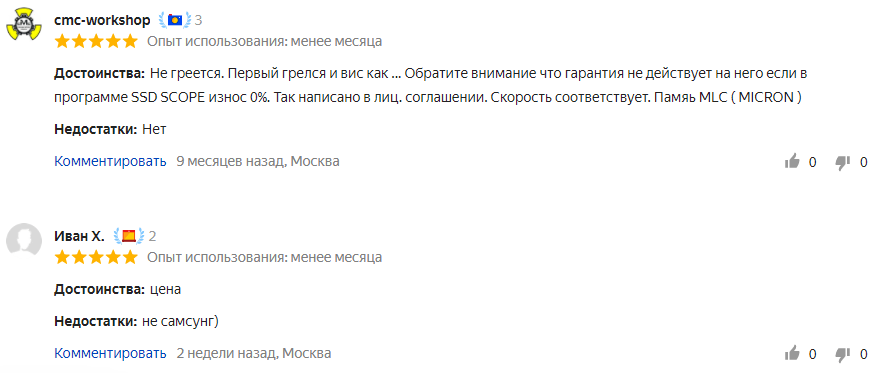
Kingston 960 GB (SUV500M8/960G)
Модель с форм-фактором 2280 и типом флеш-памяти TLC 3D NAND. Контроллер Marvell 88SS1074.
- скорость чтения 520 МБ/с;
- скорость записи 500 МБ/с;
- время наработки на отказ 1000000 ч;
- размеры (Ш×В×Т): 22×3,5×80 мм.

Надежная модель
Kingston 960 GB (SUV500M8/960G)не греется сверх нормы;
надежность;
четкая работа.высокая цена.
Intel 256 GB (SSDSCKKW256G8)
Модель с форм-фактором 2280 и типом флеш-памяти TLC 3D NAND. Потребляемая мощность 4,5 Вт.
- скорость чтения 550 МБ/с;
- скорость записи 500 МБ/с;
- время наработки на отказ 1600000 ч;
- размеры (Ш×В×Т): 22×1,3×80 мм.
Компактная модель
Intel 256 GB (SSDSCKKW256G8)не греется сверх нормы;
надежность;
компактные размеры;
низкая цена.показатели скорости меняются в зависимости от нагрузки.
Western Digital WD Black NVMe 1000 GB (WDS100T3XHC)
Модель с форм-фактором 2280 и типом флеш-памяти TLC 3D NAND.
В комплекте: радиатор.
- скорость чтения 3470 МБ/с;
- скорость записи 3000 МБ/с;
- время наработки на отказ 1750000 ч;
- размеры (Ш×В×Т): 22×8,1×80 мм.

Долговечная модель
Western Digital WD Black NVMe 1000 GB (WDS100T3XHC)высокая скорость работы;
долговечность;
есть съемный радиатор;
высокое качество.высокая цена.
Лучшие SSD накопители на 120 Гб
Накопители с объемом памяти на 120 Гб отличаются от других с большим объемом немного сниженной производительностью. Но, тем не менее, они отлично подойдут для домашнего использования, так как способны сохранить достаточно большой объем информации и значительно улучшить производительность ПК. В рейтинге лучших находятся модели, отлично справляющиеся со своими функциями.
Kingston SA400S37/120G

Бюджетная модель способна повысить производительность компьютера в несколько раз.
Объема памяти в 120 Гб вполне достаточно, чтобы не только установить операционную систему, но и хранить на устройстве необходимую информацию и устанавливать даже очень емкие приложения.
Высокая скорость записи и чтения в 450МБ/с и 500МБ/с делает запуск системы, приложений и игр практически моментальным.
Прочный корпус значительно увеличивает срок службы устройства. Благодаря оптимальному объему емкости девайс можно устанавливать не только как дополнительный, но и как основной накопитель.
- объем – 120 ГБ;
- интерфейс – SATA III;
- ресурс – 40 TBW;
- дополнительно – нет.
- легкий;
- компактный;
- большая скорость;
- прочный корпус;
- хорошая производительность.
- скорость несколько меньше, чем заявлено производителем.
Western Digital WD GREEN PC SSD 120 GB

Компактная модель способная значительно увеличить скорость и производительность ПК.
Объема памяти в 120 Гб вполне достаточно для домашнего использования.
Устройство позволяет запускать практически моментально даже ресурсоемкие приложения. Тип памяти TLC 3D NAND дает возможность хранить любую необходимую информацию.
Для подключения к материнской плате используется один из самых распространенных физических интерфейсов SATA 3.
Высокая скорость чтения и записи способна удовлетворить даже самого привередливого пользователя.
- объем – 120 ГБ;
- интерфейс – SATA III;
- ресурс – 40 TBW;
- дополнительно – поддержка TRIM.
- не греется;
- ресурс выше заявленного производителем в несколько раз;
- отличная скорость;
- качественная сборка;
- низкая стоимость.
Лучшие SSD накопители на 240 Гб
Твердотельные накопители на 240 Гб идеально подойдут для загрузки достаточно емких приложений, в том числе видеоигр, что делает их особенно привлекательными для геймеров.
Western Digital WD GREEN PC SSD 240 GB

Модель способная значительно модернизировать ноутбук или компьютер. Девайс может
стать как дополнительным накопителем, так и основным.
Высокая скорость записи и чтения увеличивает производительность устройства в несколько раз. Оборудован чипом памяти TLC 3D V-NAND и контроллером Silicon Motion SM2256S.
Инновационная технология коррекции ошибок LDPC ECC способна в несколько раз повысить срок службы прибора.
Корпус из прочного пластика надежно защищает механизм от повреждений.
Модель не теряет своей актуальности и в 2022 году.
- объем – 120 ГБ;
- интерфейс – SATA III;
- ресурс – 40 TBW;
- дополнительно – поддержка TRIM.
- отличная скорость;
- высокая производительность;
- надежный;
- бесшумность;
- противоударный корпус.
Crucial CT240BX500SSD1

Модель, соответствующая 2.5-дюймовому форм-фактору, идеально подойдет как для
мобильных, так и для стационарных компьютеров.
Идеальный объем памяти в 240 Гб позволяет использовать этот накопитель как основной. Для подключения используется один из самых распространенных типов физический интерфейс SATA III.
Устройство оснащено чипом памяти TLC 3D NAND и популярным контроллером Silicon Motion SM2258XT.
Максимальная скорость записи и чтения в 540 МБ/с делает загрузку системы, приложений и игр практически моментальной.
- объем – 120 ГБ;
- интерфейс – SATA III;
- ресурс – 80 TBW;
- дополнительно – поддержка TRIM.
- низкая стоимость;
- хорошее качество сборки;
- высокая производительность;
- отличная скорость;
- достаточный объем памяти.
SanDisk SDSSDA-240G-G26

Стильная модель с высокой производительностью способна значительно улучшить работу
компьютера.
Прочный корпус и отсутствие подвижных частей значительно увеличивают срок службы девайса. Высокая скорость чтения и записи делает запуск системы, приложений и игр практически мгновенной.
Инновационная технология самодиагностики, анализа и контроля способна своевременно сообщить о неполадке и устранить самые распространенные ошибки.
Объем памяти в 240 Гб позволяет загружать на компьютер достаточно ресурсоемкие приложения и игры.
Это одна из самых качественных моделей на 2022 год.
- объем – 120 ГБ;
- интерфейс – SATA III;
- ресурс – 80 TBW;
- дополнительно – поддержка TRIM, SMART.
- высокая скорость;
- отличная производительность;
- надежность;
- прочный корпус;
- большой гарантийный срок.
Лучшие производители SSD-накопителей
Kingston

Один из самых топовых производителей, славящийся поистине классными продуктами. Компания создает накопители по самым современным технологиям и известна самым высочайшим уровнем качества.
Компания предлагает SSD-устройства несколько модификаций трех основных серий: А400, UV500 и A1000 с емкостью от 120 гигов до 1,92 терабайт и скоростью чтения до 1500 Мб/с и записи до 1000 Мб/с.
- высокие показатели быстродействия при чтении и записи за счет использования памяти типа TLC NAND;
- пятилетний гарантийный срок от компании;
- легкость;
- надежность и долговечность
- отсутствие шума при работе;
- лучший баланс между стоимостью и производительностью;
- высокий уровень технических решений.
- отсутствие выразительного дизайна;
- высокое энергопотребление.
Samsung

Настоящий лидер на мировом рынке твердотельных накопителей. Ориентирован не только на продукцию для персональных ПК и ноутбуков, но и для профессиональных серверов. Компания заботится о том, чтобы каждый смог выбрать товар по своим потребностям и цене. Нашумевшие модели серий 960 и 970 с индексами EVO и PRO стали настоящими бестселлерами в своем классе.
- качество и надежность;
- современная база памяти MLC 3D-NAND и TLC 3D-NAND с применением мультиуровневых ячеек;
- сверхвысокая скорость чтения и записи;
- 64-слойная флэш-память;
- контроллер Phoenix с увеличенной частотой ядра и высокой производительностью;
- низкий уровень шума;
- отличная долговечность.
- достаточно бедная комплектация;
- небольшое занижение скорости относительно заявленной.
Western Digital

Один из самых популярных мировых производителей компьютерной электроники, специализирующийся на выпуске внутренних и внешних жестких дисков, а также твердотельных и сетевых накопителей. Американская компания предлагает три серии SSD — дисков объемом до 2 Тб: Black, Blue и Green. Фирменный контроллер Marvell обеспечивает шикарную производительность, а кэш-буфер с использованием DDR-3 объемом до 2 Гб — быстродействие. Устройства Western Digital стоят немного дешевле Samsung, при этом проигрывают в скорости чтения и записи.
SSD Western Digital
- высокая производительность и быстродействие;
- сравнительно недорогая цена;
- большой выбор устройств по объему памяти — до 2 Тб;
- высокая энергоэффективность (особенно Green — серии);
- трехлетний гарантийный срок;
- фирменное программное обеспечения для поддержки.
- качество материалов корпуса.
Transcend

Тайваньская корпорация по производству модулей памяти и устройств хранения данных по-прежнему остается конкурентоспособной. Привлекательная стоимость и достаточно мощные эксплуатационные характеристики позволяют компании оставаться в числе лидеров среди производителей SSD-устройств. Transcend активно внедряет технологию NVMe, дающую эффективное увеличение скорости работы. Разнообразие форм-факторов накопителей позволяет использовать их даже для ультратонких лэптопов. Приятный бонус — 5 лет заводской гарантии на все устройства Transcend.
- использование 64-слойного TLC 3D NAND чипа памяти;
- скорость чтения информации до 1600 мб/с;
- длительное время наработки на отказ;
- пятилетняя гарантия;
- бюджетные цены;
- широкий выбор форм-факторов.
- быстро нагревается;
- низкая скорость записи;
- отсутствие крепежных винтов в комплекте.
Silicon Power
Еще одна компания из Тайваня. Особую популярность набирают модели с интерфейсом PCI 3.0 с повышенной производительностью. Часть устройств Silicon Power оснащены радиатором охлаждения для продления срока службы. Новейшие SSD-накопители Silicon Power поддерживает технологию Host Memory Buffer, которая позволяет значительно увеличивает быстродействие.
SSD Silicon Power
- бесшумная работа;
- легкость и компактность;
- наличие радиаторов-охладителей на некоторых моделях;
- надежность и долговечность;
- автообновление прошивки;
- относительно недорогая стоимость.
- слабая комплектация;
- низкая скорость записи.
Sandisk

Калифорнийская компания, не так давно поглощенная корпорацией Western Digital, заслужила репутацию производителя качественного и надежного производителя. SSD – устройства этой фирмы отличаются высоким быстродействием, низким энергопотреблением и уровнем шума. SanDisk предлагает широкий ассортимент твердотельных накопителей, которые придутся по вкусу как обычным пользователям, так и геймерам, графическим редакторам и разработчикам программного обеспечения. Главная «фишка» компании — сверхбыстрые модели с интерфейсом M.2 PCI 3.0×4 NVMe со скоростью воспроизведения до 3400 Мб/с, что в несколько раз выше, чем у устройств с интерфейсом SATA.
- широкий ассортимент твердотельных накопителей для различных пользователей;
- особый тип 3D NAND памяти;
- идеальное быстродействие и производительность;
- доступная установка и поддержка при помощи специализированного программного обеспечения;
- высокая энергоэффективность;
- тихая работа;
- компактные размеры.
- высокая цена;
- заметное снижение производительности при заполнении свободного объема.
Intel

Продукция одного из самых известных «компьютерных» брендов по праву находится среди лучших SSD-устройств. Компания представляет огромный выбор твердотельных накопителей как для домашнего использования, так и для решения профессиональных задач. Покупатели предпочитают Intel за универсальность, эргономичность и разнообразие девайсов по объему. Кроме того SSD-диски данной фирмы отличаются повышенным ресурсом использования, качеством изготовления и надежностью при использовании. Правда, и цены на такие устройства не самые маленькие.
- большой выбор объема накопителей;
- высокая скорость чтения и записи;
- компактные размеры;
- надежность и долговечность;
- 5 летняя гарантия от изготовителя;
- практически не греется.
- неудачный дизайн большинства моделей;
- скромная комплектация;
- дороговизна.
Adata

Компания из Тайваня предлагает уникальный ассортимент устройств различной производительности и объема, основанных на различных аппаратных платформах. Наибольшей популярностью из SSD-накопителей данной фирмы пользуются модели SX8200 – самые скоростные из представленных этой фирмой за все время. Производительность и другие технические характеристики этих устройств находятся на одном уровне с топовыми вариантами других фирм, при этом продукция ADATA выгодно отличается в цене.
- долговечность (показатель TBW достигает 160 Тб, работа до отказа в течение до 2 миллионов часов);
- пятилетняя гарантия от фирмы изготовителя;
- привлекательная цена;
- скорость чтения до 3350 мб/с, записи — до 2350 мб/с;
- стабильность и быстродействие за счет контроллера SMI и TLC 3D NAND памяти;
- оптимизация хранения данных благодаря поддержке TRIM команды;
- некоторые модели оснащены дополнительным охлаждением.
- некачественные материалы;
- сложная процедура регистрации ключа.
Toshiba

Качественный и надежный японский бренд прекрасно зарекомендовал себя в качестве производителя SSD-накопителей. Toshiba — это прежде всего качество и надежность. Компания выпускает модели как для персональных компьютеров и ноутбуков, так и для серверов. Устройства Toshiba помимо прочего имеют неплохие показатели по скорости и производительности, поддерживают оптимизацию TRIM, имеют повышенный ресурс TBW и энергоэффективность. Производитель предоставляет трехлетнюю и пятилетнюю гарантию на свои модели.
- длительный ресурс работы на отказ — более миллиона часов;
- объединение TLC-ячеек и кэша SLC для увеличения производительности;
- высокая скорость чтения и записи;
- отличная энергоэффективность (в режиме использования потребление составляет не более 5 Вт);
- отличное качество сборки;
- хорошая пропускная способность;
- компактность и вес.
- высокая стоимость;
- обновление прошивки через DOS.
итоги

Неплохой выбор SSD
Теперь осталось подвести итоги и определиться с тем, какие именно SSD необходимо приобретать. Поэтому следует обратить внимание на следующее:
- Если необходим SSD для ноутбука, который ориентирован на простые задачи, то идеальным вариантом будет М2 или 2,5 на базе памяти MLC.
- Если ориентироваться на профессиональные и «тяжелые» задачи, то идеальным вариантом будет приобретение высокоскоростного М2 с интерфейсом PCIe X4 и памятью TLC.
Обязательно нужно учитывать особенности всех пунктов, которые были рассмотрены ранее. Только при тщательном сравнении можно будет рассчитывать на хороший выбор.
Как узнать, какой SSD подойдет для ноутбука
Привет, друзья. В этой публикации поговорим о том, как узнать какой SSD подойдёт для ноутбука. Твердотельные накопители, работающие даже на интерфейсе SATA, по скорости обработки данных в отдельных операциях могут превосходить скорости обычных винчестеров HDD более чем в 100 раз. Что уже и говорить об SSD PCI-E. HDD сегодня не актуальны, им пора отправляться на свалку истории IT, а SSD с каждым днём становятся всё доступнее по цене массам. Если у вас на ноутбуке до сих пор работает HDD, непременно меняйте его на SSD. А вот на какой SSD, ведь их разновидностей существует масса – в этом тонком деле давайте разбираться. Ниже мы разберёмся, какие бывают твердотельные накопители для ноутбуков в плане интерфейса, разъёма подключения и форм-фактора. И поговорим о том, какие SSD для каких ноутбуков подходят.
↑ Как узнать, какой SSD подойдет для ноутбука

↑ Разновидности SSD для ноутбуков
Итак, SSD для ноутбуков. Это такие же накопители, что и для стационарных ПК. Что на ноутбуках, что на материнских платах ПК могут быть реализованы все возможные разъёмы подключения твердотельных накопителей. В зависимости от разъёма, интерфейса подключения и форм-фактора в ноутбуки можно установить следующие типы внутренних SSD.
↑ SSD 2.5 SATA
SSD 2.5 SATA – это обычный твердотельный накопитель, можно сказать, классический. Подключается к ноутбукам на место жёсткого диска в форм-факторе 2.5 через разъём и интерфейс SATA. Т.е. подключается вместо HDD или вместо оптического привода. SSD 2.5 SATA можно установить в любой ноутбук, если у него есть посадочное место под жёсткий диск 2.5, а так будет в большинстве случаев, если мы говорим об обычных ноутбуках, а не ультрабуках, нетбуках, тонких гибридах с сенсорным экраном. И ещё самые современные ноутбуки могут поставляться без возможности подключения диска 2.5, а только с возможностью подключения накопителей M.2.

Если у вас очень старый ноутбук, выпущенный до 2009 года, у него даже потенциально не может быть слотов подключения SSD в компактных форм-факторах mSATA и M.2. В такой ноутбук сможете установить только SSD 2.5 SATA. Если ваш ноутбук выпущен позднее 2009 года, узнайте, есть ли у него поддержка слотов mSATA или M.2 для подключения накопителей с этими же форм-факторами. Если есть, можете установить в такие слоты SSD mSATA или SSD M.2 и использовать наряду с имеющимся в ноутбуке диском 2.5. Всё, что вам нужно для установки SSD 2.5 SATA – только знать о возможности установки его в ноутбук. Ну а если посадочного места под диск 2.5 у вас нет, вы сможете использовать только накопители mSATA или M.2.
↑ SSD mSATA
SSD mSATA – формат SSD, разработанный специально для ноутбуков, планшетов и прочих компактных портативных устройств. Такой накопитель устанавливается в специальный слот mSATA внутри ноутбука. Имеет форм-фактор и разъём подключения mSATA. Работает через интерфейс SATA. Не имеет никаких преимуществ перед обычным SSD 2.5 SATA, кроме как более компактной формы. И ещё не занимает посадочное место под диск в форм-факторе 2.5. Т.е., повторюсь, если у вашего ноутбука есть слот для mSATA, можете иметь на ноутбуке два жёстких диска – один mSATA, другой SSD 2.5 SATA или обычный HDD. Внешне mSATA схож с SSD в форм-факторе M.2, но имеет конструкционные отличия и несовместим с ними. mSATA появился в 2009 году, был актуален недолго, начиная примерно с 2015 года его вытеснил с рынка разъём подключения и форм-фактор M.2, предлагающий те же преимущества в виде компактности и освобождения места под диск 2.5, но имеющий перспективу подключения накопителей через интерфейс PCI-E.

Всё, что вам нужно знать, чтобы установить SSD mSATA – поддерживает ли ваш ноутбук этот разъём подключения.
↑ SSD M.2
SSD M.2 – современный стандарт подключения твердотельных накопителей, предусматривает разъём подключения M.2 и форм-фактор накопителей M.2.

Но через разъём подключения M.2 накопители могут подключаться как по интерфейсу SATA, так и по интерфейсу PCI-E. В случае с SSD M.2 SATA его возможности ничем не будут отличаться от накопителей mSATA и 2.5, ибо все они будут упираться в скоростной потенциал SATA III. Лишь перед накопителем 2.5 у накопителя M.2 SATA, как и у mSATA, будет преимущество в виде компактности физической формы. Ну и, опять же, SSD M.2 не будет занимать посадочное место диска 2.5 при наличии такового. А вот накопители M.2 PCI-E будут существенно превосходить любые SATA-накопители в линейных скоростях обработки данных. Накопители с интерфейсом PCI-E бывают разные: с поддержкой технологии NVMe или без, с разными поколениями и линиями интерфейса PCI-E. О преимуществах и особенностях этих устройств информации смотрите в статьях сайта:
Разъёмом подключения накопителей M.2 ноутбуки и материнки ПК начали оснащаться не ранее 2014 года, поэтому если ваш ноутбук старше, у него по условию не может быть слота M.2 под установку накопителя M.2. С подбором накопителя M.2 не так всё просто, как с накопителями 2.5 и mSATA, но об этом дальше.
↑ Какой SSD подойдет для ноутбука
Итак, ноутбуки можно комплектовать твердотельными накопителями 2.5, mSATA, M.2 SATA и M.2 PCI-E. Соответственно, в первую очередь необходимо узнать, о том, какие слоты имеет ваш ноутбук для подключения накопителей. Это можно узнать разными способами, способами как то:
- Внутренний осмотр аппаратных возможностей ноутбука;
- Юзание странички спецификаций и инструкции ноутбука;
- Обращение в поддержку производителя или продавца ноутбука;
- Обращение в сервис;
- Сторонние ресурсы в Интернете.
Друзья, по определению слотов M.2 на современных компьютерных устройствах у нас есть отдельный мануал, юзайте статью «Как узнать, есть ли M.2 на компьютере».
Определив, какие накопители поддерживает ноутбук, в случае с mSATA и 2.5 далее уже можем идти на торговые площадки, выставлять фильтры по этим форм-факторам и присматривать товар. А вот в случае с M.2 SATA и M.2 PCI-E надо ещё разобраться с некоторыми нюансами:
Пару слов о замене накопителя. Если у вас сейчас работает HDD, его совершенно точно можно заменить на SSD 2.5. А если вы хотите заменить имеющийся у вас твердотельный накопитель, просто посмотрите его характеристики с помощью программ типа AIDA64, CrystalDiskInfo, SSD-Z и т.п.
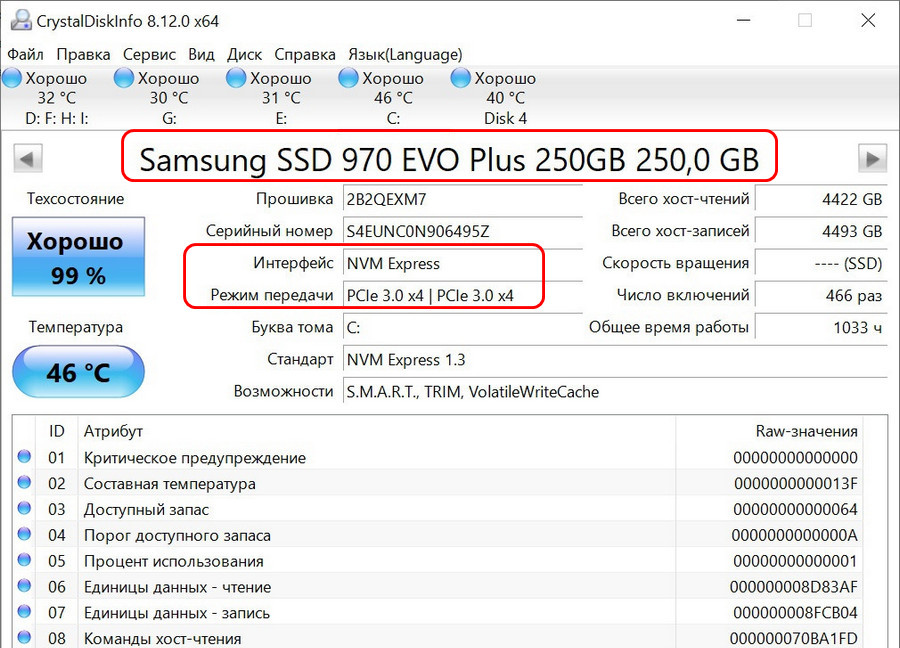
По модели накопителя отыщите в сети сведения о форм-факторе и прочие недостающие данные. Ну и, наконец, друзья, выберите себе непременно лучший SSD из числа подходящих вам по интерфейсу, разъёму подключения и форм-фактору. В этом деле вам в помощь статья сайта «Как выбрать SSD».
Как выбрать SSD для вашего
компьютера и ноутбука?
SSD — твердотельный накопитель — аналог жёсткого диска, который постепенно вытесняет традиционные винчестеры. Если не знаете, какой жёсткий диск выбрать для компьютера, который будет хранить до 1 ТБ информации, выбирайте SSD. Он работает в 3–15 раз быстрее винчестера и потребляет в 5–10 раз меньше электроэнергии. Твердотельные накопители меньше нагреваются и не гудят. Они выдерживают сильные вибрации и удары — некоторые переживают падение на бетонный пол с высоты до 1 м.


У винчестеров другие преимущества — больший объём (до 24 ТБ на один жёсткий диск), меньшая стоимость одного гигабайта памяти (около 2,5 рублей против 15 рублей у SSD) и больший ресурс при непрерывной работе (до 7–9 лет против 5), например при видеонаблюдении или создании файлового сервера.
Основные виды SSD
Чтобы узнать, какой жёсткий диск выбрать, уточните (в инструкции к ноутбуку, моноблоку, материнской плате или в сервисном центре), к какому порту подключается твердотельный накопитель.
Искать информацию на сайте производителя не стоит. Конструкция устройства может зависеть от партии, даты выпуска и поставщика комплектующих. Поэтому в двух похожих ноутбуках могут быть разные интерфейсы.
SATA SSD
SATA — последовательный порт для подключения высокотехнологичных устройств. Этот разъём передаёт информацию через один канал, выстраивая последовательности из битов — мельчайших единиц памяти, способных принимать два значения, «1» и «0». Пришёл на смену параллельным портам — медленным и ненадёжным из-за сложности сбора данных, передаваемых через несколько каналов одновременно.


Полноразмерный порт SATA есть в большинстве стационарных компьютеров, а также в некоторых ноутбуках и моноблоках. Он используется для подключения накопителей, упакованных в корпус шириной 2,5 дюйма (63,5 мм).
mSATA SSD
Миниатюрная версия SATA-порта, разработанная специально для тонких ультрабуков, в которые не помещаются обычные накопители. Сегодня они — редкость. Но если у вас возникает вопрос, какой SSD выбрать для ноутбука 5-летней давности, это может быть верным решением.
Размер накопителей с интерфейсом mSATA стандартный — 51×30×3 мм.
M.2 SSD
Порт для подключения твердотельных накопителей, который стал популярным благодаря малым размерам и универсальности. Есть на современных материнских платах дороже 5–8 тысяч рублей, в ноутбуках, ультрабуках, моноблоках и некоторых планшетах. Это лучший ответ на вопрос, какой SSD выбрать для ПК, выпущенного в последние 3 года.


Ширина таких накопителей стандартизована — 22 мм. Остальные параметры отличаются:
- для планшетов и нетбуков с диагональю экрана не более 12 дюймов толщина — до 1,5 мм, длина — до 30 мм;
- для ультрабуков с толщиной корпуса не более 15 см и для ноутбуков-трансформеров со съёмной клавиатурой толщина — до 2 мм, длина — до 42 мм;
- для остальных ноутбуков, толщина — до 2,5 мм, длина — до 80 мм;
- для стационарных компьютеров толщина — до 3 мм, длина — до 80 мм;
- для серверов и промышленного оборудования толщина — до 3,5 мм, длина — до 110 мм.
PCIe HHHL
Высокоскоростной порт, использующийся в стационарных компьютерах и серверах. Передаёт информацию большими пакетами, а не единичными битами, позволяя получить намного большую скорость. Позволяет соединить периферийное устройство с процессором напрямую, минимизируя задержки при передаче данных. Размер платы, которая к нему подключается, — до 180×70×20 мм.
Стандарт передачи информации
Как выбрать SSD-диск для компьютера с разъёмом M.2? Вот и ответ. От цепи на материнской плате зависит совместимость с конкретным накопителем и скорость передачи данных.
Полагайтесь только на инструкцию. Внешне все разъёмы M.2 одинаковы, поэтому разборка и осмотр устройства ничем не помогут.
Единственно возможный вариант для портов SATA и mSATA. Часто используется в разъёмах M.2. Сегодня распространена третья версия такого интерфейса — SATA III или SATA 3.0. Его максимальная скорость — 6 гигабит в секунду (Гбит/с), что равно 750 мегабайтам в секунду (МБ/с). Это отличный ответ на вопрос, какой SSD выбрать для бюджетного компьютера или устройства, выпущенного 3–5 лет назад.


PCIe NVMe
Peripheral Component Interconnect Express, Non-Volatile Memory Express. Интерфейс для подключения периферийных устройств с энергонезависимой памятью. В устройствах бытового класса встречается только в портах M.2. Теоретическая пропускная способность зависит от версии стандарта:
- PCIe 1.0 — 4 Гбит/с, 512 МБ/с;
- PCIe 2.0 — 8 Гбит/с, 1 ГБ/с;
- PCIe 3.0 — 16 Гбит/с, 2 ГБ/с;
- PCIe 4.0 — 64 Гбит/с, 8 ГБ/с.
Переходники
Вопрос, как выбрать жёсткий диск для компьютера, очень сложный. Если у вас есть SSD, который не подходит по типу контактов или способу передачи данных, можно использовать адаптеры. Они позволяют подключать SATA-накопители к порту M.2 и наоборот, а также использовать SSD NVMe в разъёмах, соединённых с шиной SATA, и наоборот.
Максимальная скорость в этом случае будет ограничена меньшей из двух цифр — пропускной способностью самого накопителя или интерфейса материнской платы.


Основные характеристики твердотельных накопителей
Объём
Чтобы знать, как выбрать жёсткий диск, вам следует понимать, что 1 ГБ — это 250–300 фотографий со смартфона, 30–40 минут HD-видео или 8–10 тысяч страниц текстовых документов с таблицами. Если вам интересно, какой объём SSD выбрать для ноутбука, следуйте рекомендациям:
- 32 ГБ — только для операционной системы и офисных приложений;
- 64 ГБ — для операционной системы и стандартного набора приложений, включая плеер для музыки и видео, текстовый редактор, браузер, диагностические сервисы и менеджеры загрузок;
- 120 ГБ — можно установить пару игр, а также держать под рукой все необходимые текстовые документы, презентации и электронные таблицы;
- 240 ГБ — до 20 приложений, 2–3 игр и десятка фильмов в HD-качестве;
- 500 ГБ — можно записать несколько сезонов любимого сериала и не ограничиваться в установке фильмов и игр;
- 1 ТБ и более — для больших мультимедийных коллекций и нескольких топовых игр, занимающих более 50 ГБ.
Скорость чтения
- Она влияет на скорость загрузки операционной системы, приложений и сайтов при просмотре видео, прослушивании музыки или в играх. Для офисной работы достаточно 400–500 МБ/с.
- Если вы смотрите 4K-видео, когда на фоне работает несколько приложений, — 600–1000 МБ/с.
- Для геймерских компьютеров — от 1500 МБ/с (1,5 ГБ/с) и выше.
Скорость записи
Важна при работе с графикой, видео, базами данных, трёхмерными моделями и сложными презентациями. От неё зависит время сохранения проектов и копирования файлов.
- для редактирования текстовых документов и электронных таблиц — 150–250 МБ/с;
- для работы с фотографиями и Full HD-видео — 450–600 МБ/с;
- для обработки 4K-видео и трёхмерных моделей — от 1000–1200 МБ/с (1–1,2 ГБ/с) и выше;
- для файлового сервера, обслуживающего 20 пользователей и более — от 2000 МБ/с (2 ГБ/с).
Ресурс
Объём информации, который можно записать в течение всего времени использования накопителя. Чтобы понять, как выбрать SSD для компьютера, следует понимать, что средний объём записи информации — до 50 ГБ в день. Если ресурс — 200 ТБ (200 000 ГБ), то накопитель выдержит (200 000/50=4000 дней или 11 лет активной работы.


Дополнительные функции
Функция низкоуровневой проверки целостности (LDPC) и система выравнивания износа (Wear Balancing) увеличивают ресурс жёсткого диска на 10–25%;
Память с коррекцией ошибок (ECC memory) нужна для компьютеров, которые работают практически круглосуточно — серверы, системы хранения данных и промышленное оборудование;
Функция сбора мусора (Garbage Collection) и команда TRIM снижают нагрузку на SSD, чтобы он не хранил бесполезную информацию;
Спящий режим (DevSleep) нужен для портативных устройств — ноутбуков и планшетов. Он снижает энергопотребление в 10–15 раз. При этом повторное включение гаджета занимает не более 3 секунд;
Диагностическая система S.M.A.R.T. Проверит состояние накопителя при помощи специальных приложений, например SSD Scope или SSD Toolbox, покажет уровень износа и оставшийся ресурс.
Как правильно выбрать SSD?
SSD для работы
Если вас интересует, как выбрать SSD-накопитель для офисной работы или учебы, тогда нужны модели с интерфейсом SATA. Для стационарных компьютеров — в 2,5-дюймовом корпусе с полноразмерным портом, для ультрабуков прошлых лет — mSATA, для современных ноутбуков и моноблоков — M.2 SATA. Такие модели обходятся дешевле — от 2500 рублей за 240 ГБ. Но их скорости хватит, чтобы компьютер работал без тормозов, быстро загружал операционную систему и мгновенно копировал документы.


SSD для геймеров
Для игр, выпущенных более 3–4 лет назад, скорость накопителя не так важна. Для них хватит и SATA-накопителя. Для современных игр понадобится NVMe-диск со скоростью чтения информации от 1500 МБ/с. Он сократит время загрузки локаций и уменьшит количество лагов. Стоимость — от 4500 рублей за 240 ГБ.
SSD для видео и графики
Как выбрать SSD для компьютера монтажеру или дизайнеру? Если вы монтируете ролики в формате Full HD и создаёте любительские модели для 3D-принтера, вам также хватит SATA-накопителя. Для работы с 4K-видео и сложными проектами понадобится SSD NVMe со скоростью записи от 1000 МБ/с. Стоимость — от 3000 рублей за 240 ГБ.
Серверы
Для систем хранения данных, облачных хранилищ и других подобных устройств стоит выбрать SSD со скоростью чтения и записи информации более 2 ГБ/с. В этом случае используются накопители профессионального класса с увеличенным ресурсом, выдерживающие до 2–3 тысяч циклов полной перезаписи. Их стоимость — от 20 000 за 240 ГБ.


Зная, как выбрать SSD, вы сделаете свой компьютер более быстрым, удобным и экономичным. Выбрать подходящую модель в каталоге «Эльдорадо» просто — вам доступны фильтры по объёму, интерфейсу и назначению.
Источник https://hightech-review.ru/obzory/item/luchshie-ssd-nakopiteli-dlya-noutbukov-rejting-top-20/
Источник https://remontcompa.ru/noutbuk/2408-kak-uznat-kakoj-ssd-podojdet-dlja-noutbuka.html
Источник https://blog.eldorado.ru/publications/kak-vybrat-ssd-dlya-vashego-kompyutera-i-noutbuka-17482






